Top 10 video rotátorů na počítači, online a telefonu
Někdy při používání našich telefonů pořizujeme video ve špatném úhlu. Nebo chceme video otočit pro lepší vizuální efekt. V těchto případech musíme najít rotační nástroj, abychom mohli úkol provést. Tento článek sdílí 10 nejlepších video rotátory na stolních počítačích, mobilních zařízeních a online. Nyní pojďme prozkoumat více, abychom našli všechny jejich charakteristické rysy.
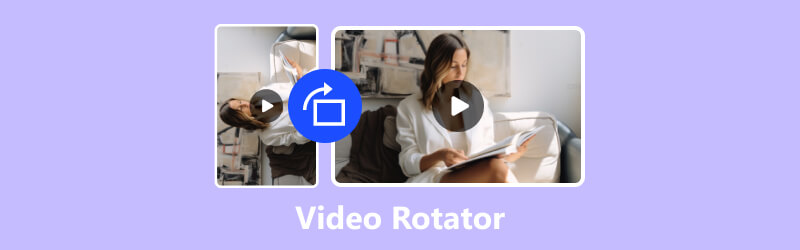
- SEZNAM PRŮVODCE
- Část 1. Top 6 rotátorů videa na stolním počítači/mobilním zařízení (včetně zdarma)
- Část 2. 4 Nejlepší online video rotátory pro snadnější otáčení
- Část 3. Nejčastější dotazy k videorotátoru
Část 1. Top 6 rotátorů videa na stolním počítači/mobilním zařízení (včetně zdarma)
Tato část sdílí šest rotátorů na stolních a mobilních zařízeních. Tyto nástroje nabízejí různé možnosti otáčení a metody, které vám pomohou změnit úhel videa. Některé z nich lze používat zdarma. Jednoduše si jej přečtěte a najděte ten nejlepší na základě vašich potřeb střídání videa.
1. Nejlepší Video Rotator pro Windows a Mac - Video Converter Ultimate
ArkThinker Video Converter Ultimate je vaše nejlepší a nejjednodušší řešení pro otáčení videí v systémech Windows a Mac. Dokáže otočit téměř všechny video formáty bez omezení velikosti. Funkce rotátoru je v panelu nástrojů. Můžete jej snadno najít a otočit video. S ním můžete otočit jakékoli video o 90, 180 nebo 270 stupňů doleva nebo doprava. A co víc, můžete video převrátit jediným kliknutím. Pojďme se naučit, jak otočit video ve třech jednoduchých krocích.
Stáhněte a nainstalujte video rotátor a spusťte jej v počítači.
Klikněte na Toolbox nahoře a přejděte dolů, abyste našli Video Rotator. Dále na něj klikněte.
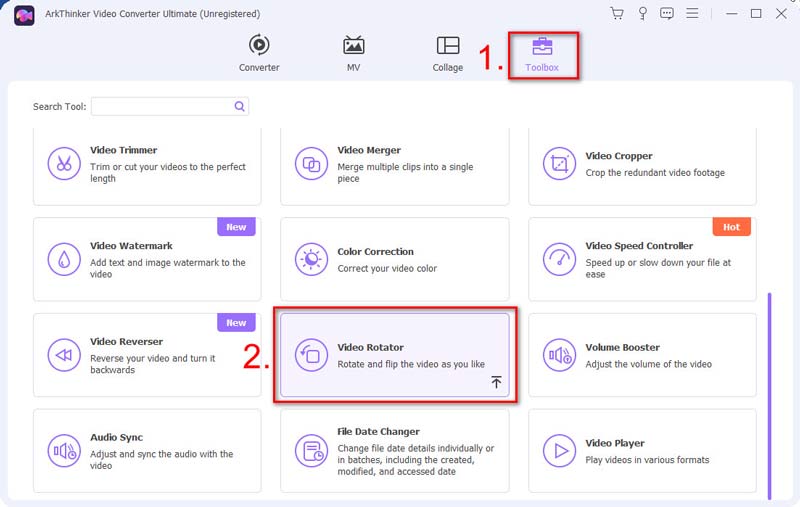
Přidejte své video, které je třeba otočit, kliknutím na tlačítko +. Poté uvidíte Otáčení možnosti. Pomocí prvních dvou tlačítek můžete otočit video o 90 stupňů doleva nebo doprava. Chcete-li jej otočit o 180 stupňů, jednoduše znovu klikněte na tlačítko. Poslední dvě tlačítka vám mohou pomoci převrátit video. Snadno jej překlopíte vodorovně i svisle.
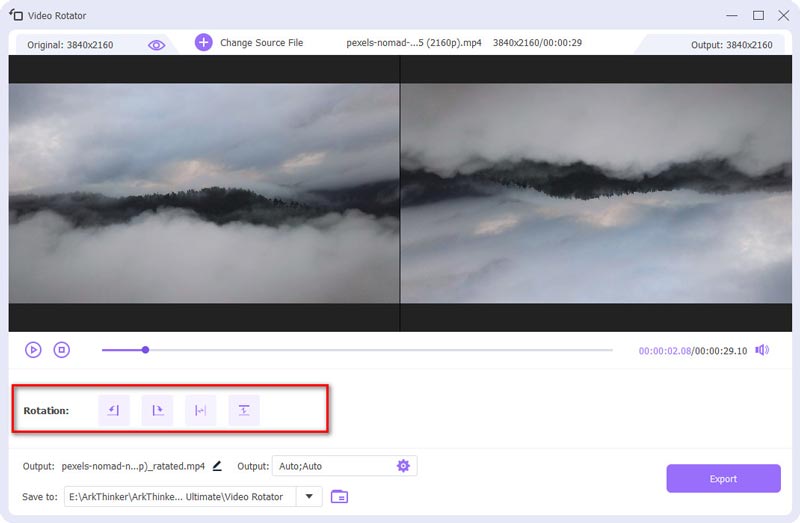
Přejmenujte jej, vyberte nastavení výstupu a najděte složku, do které jej uložíte. Nakonec klikněte na Vývozní.
Vaše nově otočené video bude rychle připraveno. A otočený bude mít stejně vysokou kvalitu jako ten původní.
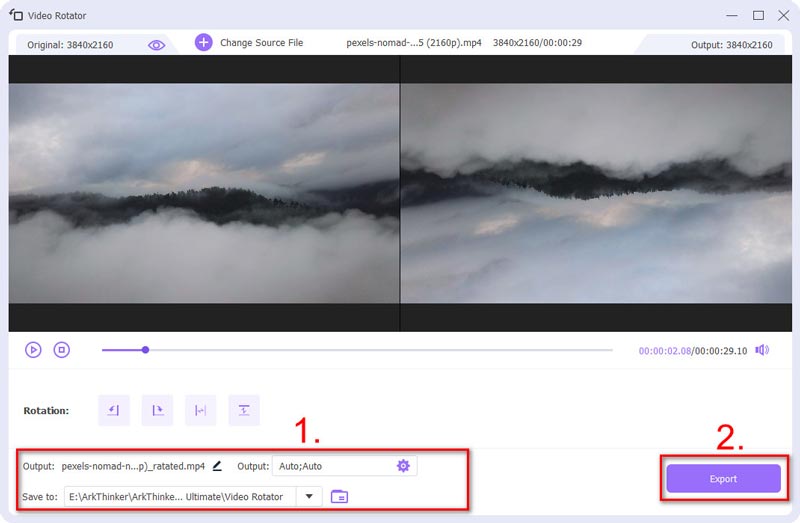
2. VLC (Windows/Mac)
VLC není jen bezplatný přehrávač médií, ale také video rotátor pro uživatele Windows a Mac. Na otočit a převrátit video ve VLC, máte k dispozici mnoho možností. V softwaru však musíte projít mnoha kroky, což může být pro začátečníky trochu komplikované.
Pomocí VLC můžete otočit video o pevný úhel, například 90, 180 nebo 270. Úhel můžete také flexibilně nastavit zaškrtnutím možnosti Otočit. Navíc vám umožňuje převrátit video vodorovně a svisle. Chcete-li video otočit a převrátit současně, můžete použít funkci Transpozice nebo Anti-transpozice.
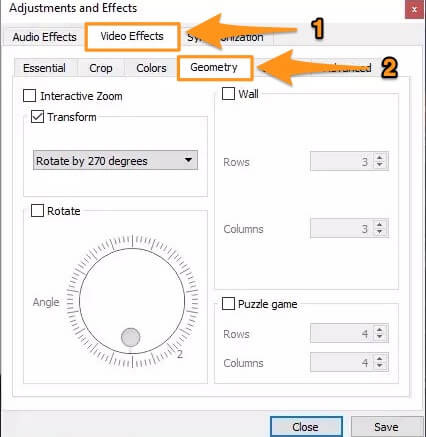
3. iMovie (iOS/MacOS)
Uživatelé iPhonů, iPadů a Maců mohou své video otáčet ve vestavěné aplikaci iMovie. Je to bezplatný a snadno použitelný video rotátor. iMovie podporuje pouze formáty MP4, MOV a M4V. Někdy můžete zjistit, že vaše videa s ním nejsou kompatibilní.
Proces otáčení videa je s iMovie snadný. Pokud používáte iPhone/iPad, jednoduše jej pomocí palce a prstu otočte o 90 stupňů. A video se otočí. Pokud používáte Mac, můžete změnit úhel videa kliknutím na Ve směru hodinových ručiček nebo Proti směru hodinových ručiček knoflík. Pro rychlé a snadné otáčení videa je iMovie šikovná volba. Moc možností rotace ale nenabízí.
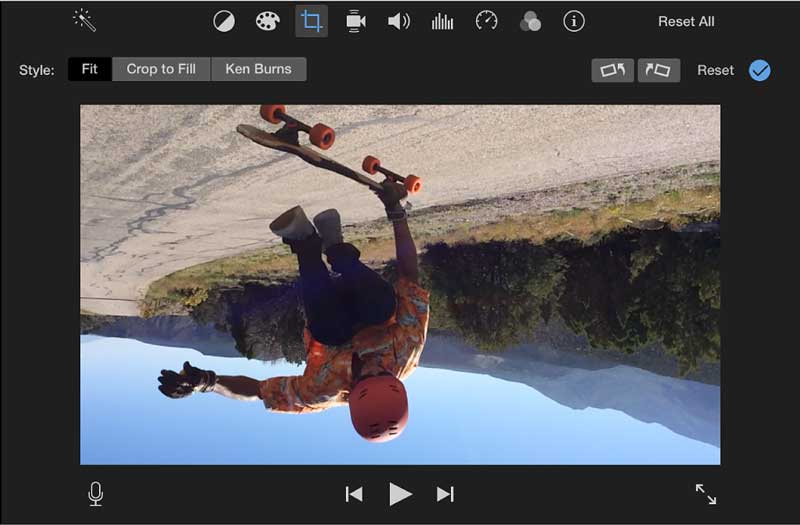
4. VideoShot (iOS/Android)
VideoShot je záznamník obrazovky a výkonný editor videa pro uživatele iOS i Android. S VideoShot máte více než jeden způsob, jak otočit video. Kromě toho můžete snadno nastavit úhel natočení na libovolný stupeň.
Chcete-li video otočit, jednoduše přejeďte po stupnici rotace nebo přímo zadejte stupeň rotace. Úhel videa můžete změnit také pohybem dvou prstů. Po otočení můžete v případě potřeby také změnit umístění a měřítko videa.
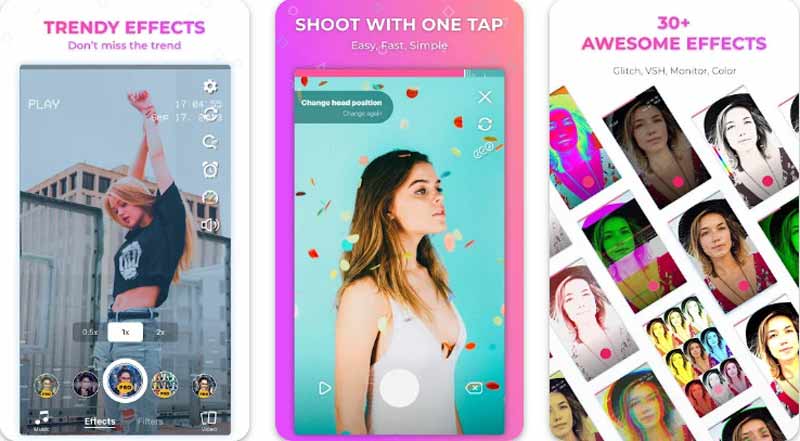
5. Quik (iOS/Android)
Quik je aplikace pro úpravu videa v App Store i Google Play. Na desktopu zatím k dispozici není, ale připravují se na verze pro Mac a Windows. Od doby, kdy GoPro vyvinulo Quik, dokázalo dobře pracovat s fotografiemi a videi pořízenými kamerou GoPro. V aplikaci Quik můžete otáčet videa na 90, 180 nebo 270 stupňů jediným kliknutím. Pokud chcete malou změnu jeho úhlu, jednoduše upravte stupnici rotace. Kromě toho poskytuje velký cloudový prostor pro ukládání vašich videí.
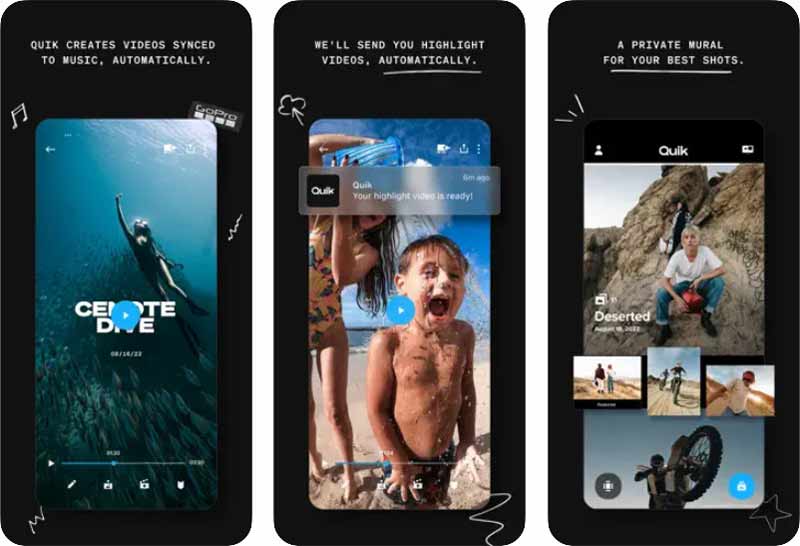
6. Fotky Google (iOS/Android)
Fotky Google jsou předinstalovaná aplikace na většině telefonů Android. Je také k dispozici pro uživatele iPhone v App Store. Mnoho z nás jej používá k ukládání fotografií a videí. Fotky Google poskytují základní funkce otáčení videa. Pomocí bezplatného rotátoru videa můžete snadno otočit video o 90, 180 nebo 270 stupňů. Ale to je vše, co můžete udělat pro rotaci videa ve Fotkách Google.
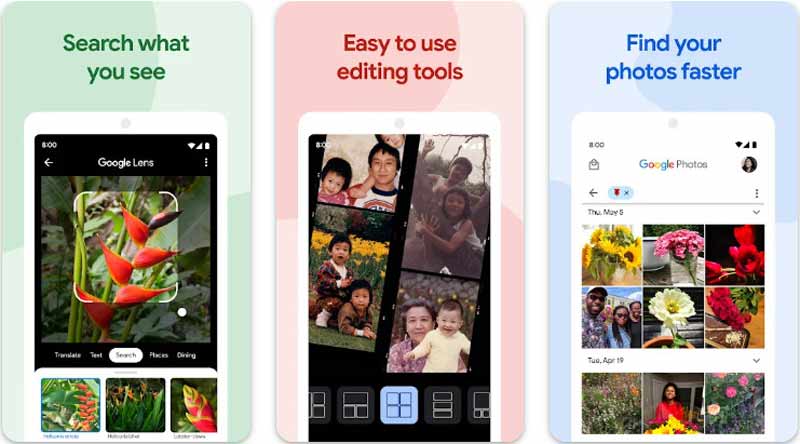
Část 2. 4 Nejlepší online video rotátory pro snadnější otáčení
Pokud nechcete stahovat žádnou aplikaci nebo software, můžete vyzkoušet některé online rotátory videa. Tato část obsahuje 4 praktické online rotátory, ze kterých si můžete vybrat.
1. Ezgif Online Video Rotator
Ezgif Online Video Rotator je zdarma a snadno se používá. Dokáže otočit video a otočit ho o 90, 180 nebo 270 stupňů. Podporuje oblíbené formáty jako MP4, WebM a MOV. Po otočení si můžete vybrat export původního formátu nebo MP4.
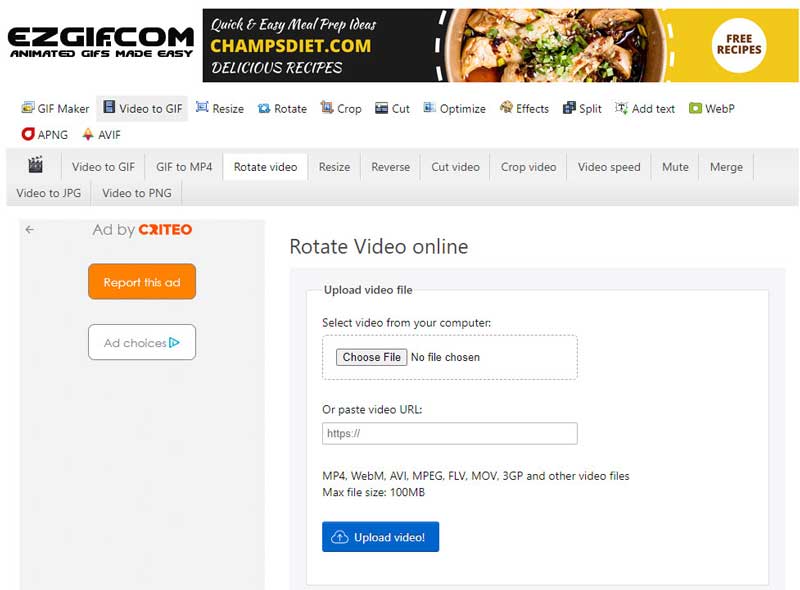
- Jednoduché rozhraní a snadný proces otáčení.
- Otočte videa vložením adresy URL.
- Na otočeném videu není žádný vodoznak.
- Reklamy na rozhraní.
- Maximální velikost videa je 100 MB.
- Omezené možnosti výstupu.
2. VEED Online Video Rotator
VEED Online Video Rotation Tool je také zdarma k použití. Máte dva způsoby, jak otočit video do libovolného stupně. Požadovaný stupeň otočení můžete nastavit zadáním čísla. Nebo můžete přetáhnout tlačítko otáčení a upravit video do správného úhlu. Kromě toho můžete video převrátit vodorovně a svisle. Po otočení můžete video také upravit přidáním prvků a přechodů, výběrem šablon a podobně.
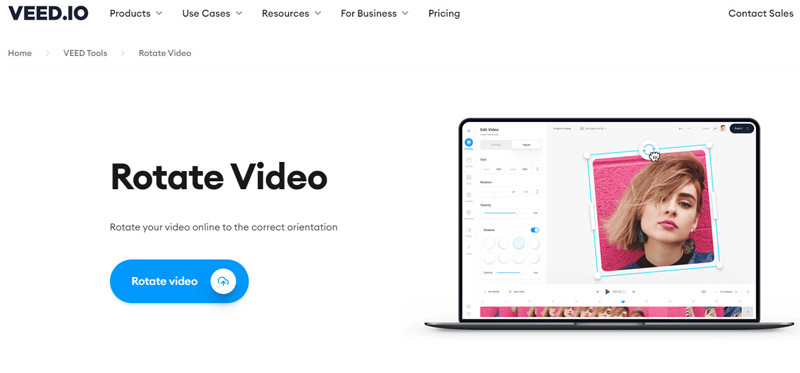
- Otočte své video do libovolné míry.
- Poskytujte četné editační nástroje.
- Vodoznaky na vašem videu.
3. Canva Online Video Rotator
Canva je bezplatný online rotátor videa s mnoha editačními nástroji. Chcete-li video otočit, použijte jeho otočný úchyt a přetáhněte jej doleva nebo doprava. Když jej přetáhnete, zobrazí se přesný stupeň otočení. Po otočení můžete přidat prvky, text a kresby, aby bylo video atraktivnější. Vaše video však může mít po otočení bílé pruhy na každé straně. Nemůžete je odstranit, dokud neupgradujete na Canva Pro.
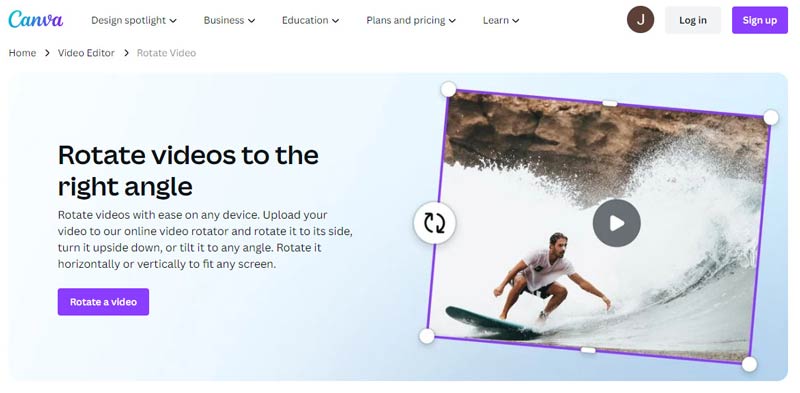
- Otočte videa do libovolného úhlu.
- Na vašem videu není žádný vodoznak.
- K dispozici je mnoho nástrojů pro úpravu videa.
- Přizpůsobení velikosti videa vyžaduje platbu.
- Exportovat pouze MP4.
4. FlexClip Free Online Video Rotator
FlexClip nabízí základní možnosti otáčení a mnoho dalších editačních funkcí. Umožňuje otočit video doleva nebo doprava jediným kliknutím. Můžete jej otočit o 90, 180 nebo 270 stupňů. Má také funkci převrácení pro otočení videa svisle nebo vodorovně. Můžete jej použít k otočení videa a jeho následné úpravě.
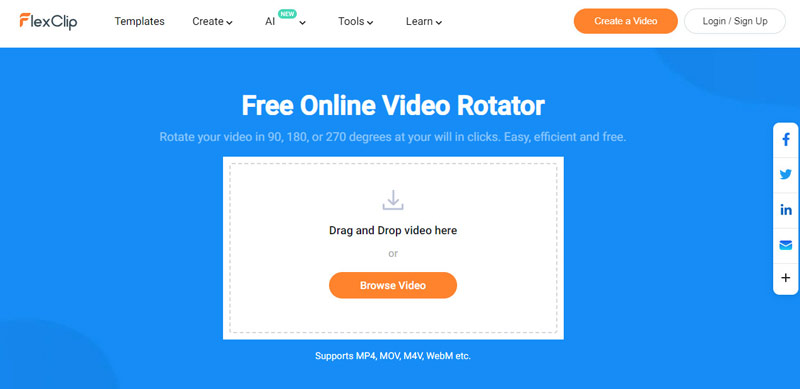
- Na otočeném videu není žádný vodoznak.
- Různé editační nástroje.
- Pomalé stahování otočeného videa.
- Omezené možnosti otáčení.
Část 3. Nejčastější dotazy k videorotátoru
Jak mohu otočit video bez vodoznaku?
Můžete použít Ezgif Online Video Rotator. Jednoduše přejděte na webovou stránku, nahrajte své video nebo vložte adresu URL a zvolte, zda jej chcete převrátit nebo otočit. Nakonec klikněte na Otočit video!
Můžete otočit video bez aplikace?
Ano, můžete použít online video rotátory jako Ezgif, Veed, Canva, FlexClip atd.
Existuje online editor vertikálního videa bez vodoznaku?
Tak určitě. Pro úpravu vertikálních videí bez vodoznaku můžete vyzkoušet Canva a Ezgif Online Video Rotator.
Závěr
Otáčení videí je běžnou součástí našeho pracovního postupu při úpravách videí. Abychom lépe splnili vaše potřeby střídání, tento příspěvek sdílí 10 nejlepších video rotátory abyste si mohli vybrat. Tyto nástroje vám umožňují snadno a rychle otáčet video na počítači, mobilních zařízeních a online. Pokud vám tento článek pomůže s rotací videa, neváhejte ho sdílet s ostatními.
Co si myslíte o tomto příspěvku? Kliknutím ohodnotíte tento příspěvek.
Vynikající
Hodnocení: 4.9 / 5 (na základě 476 hlasy)
Relativní články
- Upravit video
- Jak udělat krátké video delší pomocí 3 různých metod
- Smyčkujte video na iPhonu, iPadu, telefonu Android a počítači
- Zdarma software pro úpravu videa – 7 nejlepších bezplatných aplikací pro úpravu videa
- 3 TikTok Watermark Remover Apps k odstranění TikTok Watermark
- Video Filter – Jak přidat a umístit filtr na Video 2024
- Jak zpomalit video a vytvořit zpomalené video 2024
- Rozdělte svůj velký video soubor 3 nejlepšími filmovými ořezávači roku 2024
- Jak přidat vodoznak do videa na různých zařízeních 2024
- 5 nejlepších MP4 kompresorů pro zmenšení velikosti video souboru 2024
- Podrobný průvodce, jak zpomalit video na Snapchat 2024



